
Komputer saya di Windows 10 dikenal sebagai "Komputer Ini." Ketika Anda membuka direktori ini di bagian kiri jendela, sejumlah direktori pengguna yang sering digunakan ditampilkan, yang jauh dari semua dan tidak selalu diperlukan. Hari ini kita akan mengetahui cara menghapus folder dari komputer Windows 10 saya dengan dua cara tanpa bantuan alat asing.
Komputer ini
1. Mulai editor registri, misalnya, melalui menu konteks Mulai.
2. Perluas cabang HKEY_LOCAL_MACHINE.
3. Cadangan cabang "SOFTWARE \ Microsoft \ Windows \ CurrentVersion \ Explorer \ MyComputer \ NameSpace": panggil item menu "File", pilih perintah "Ekspor" dan tentukan lokasi untuk menyimpan cadangan partisi yang akan diubah.
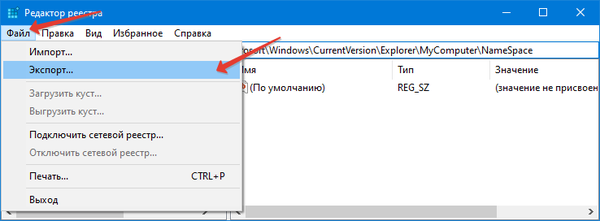
4. Hapus entri registri yang sesuai dengan direktori di jendela Explorer di komputer ini. Mereka berada di sepanjang jalan:
HKEY_LOCAL_MACHINE \ SOFTWARE \ Microsoft \ Windows \ CurrentVersion \ Explorer \ MyComputer \ NameSpace \
- Unduhan - 088e3905-0323-4b02-9826-5d99428e115f;
- Gambar - 24ad3ad4-a569-4530-98e1-ab02f9417aa8;
- Dokumen - d3162b92-9365-467a-956b-92703aca08af;
- Musik - 3dfdf296-dbec-4fb4-81d1-6a3438bcf4de;
- Video - f86fa3ab-70d2-4fc7-9c99-fcbf05467f3a;
- Desktop - B4BFCC3A-DB2C-424C-B029-7FE99A87C641;
- Objek Volume - 0DB7E03F-FC29-4DC6-9020-FF41B59E513A.
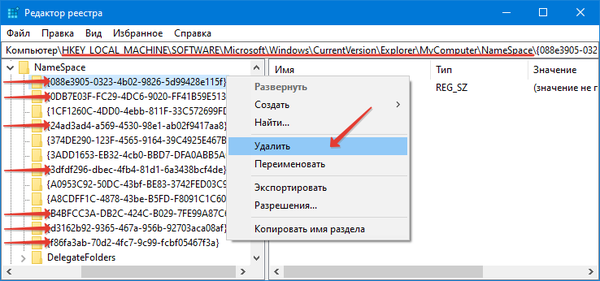
Direktori akan menghilang secara real time dari jendela Explorer. Untuk menghilangkannya dari bilah sisi, Anda harus memulai kembali proses dengan nama yang sama. Untuk melakukan ini:
- hubungi Task Manager;
- klik "Lainnya" untuk menampilkan informasi terperinci;
- melalui menu konteks dari proses Explorer, panggil perintah "Restart";
- konfirmasi operasi.
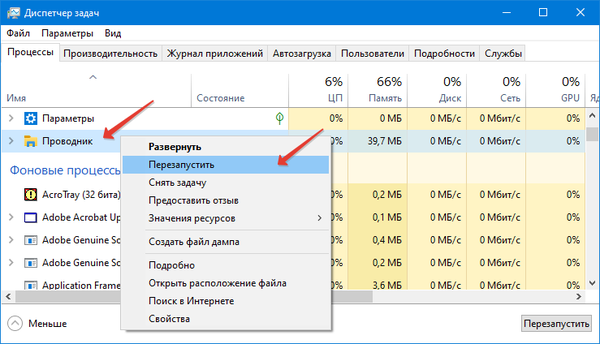
Jika Anda menginginkan solusi yang lebih sederhana, keluar lalu masuk lagi.
Jika Anda mengalami masalah, jalankan file yang disimpan sebelumnya (dalam format reg) dan konfirmasi perubahan ke registri. Setelah memulai ulang Explorer, semuanya akan baik-baik saja.
Cara menghapus folder dan fileHapus objek 3D dari Windows 10 Explorer
Bilah navigasi
1. Buka editor registri.
1. Perluas cabang "HKEY_LOCAL_MACHINE".
2. Ikuti jalur: "HKEY_LOCAL_MACHINE \ SOFTWARE \ Microsoft \ Windows \ CurrentVersion \ Explorer \".
3. Buka "FolderDescription".
Di sini Anda akan melihat banyak direktori dengan nama dalam sistem heksadesimal (angka dan 6 huruf pertama dari bahasa Inggris). Kami tertarik pada:
- Gambar: 0ddd015d-b06c-45d5-8c4c-f59713854639;
- Video: 35286a68-3c57-41a1-bbb1-0eae73d76c95;
- Desktop: B4BFCC3A-DB2C-424C-B029-7FE99A87C641;
- Musik: a0c69a99-21c8-4671-8703-7934162fcf1d;
- Unduh: 7d83ee9b-2244-4e70-b1f5-5393042af1e4;
- Dokumen: f42ee2d3-909f-4907-8871-4c22fc0bf756.
4. Buka bagian yang diinginkan dan pergi ke cabang "PropertyBag".
5. Klik dua kali pada parameter "ThisPCPolicy" untuk membuka dialog editnya.
6. Tetapkan nilai ke "Sembunyikan" untuk tidak menampilkan direktori yang sesuai di bilah navigasi, atau "Tampilkan" untuk menampilkannya kembali.
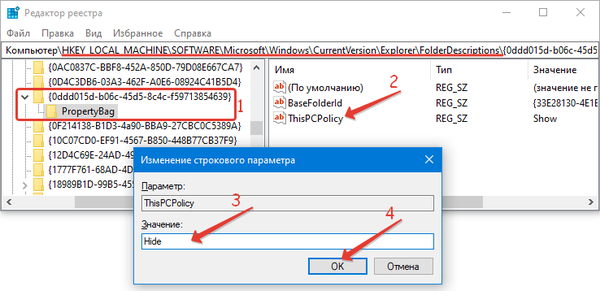
Untuk menyembunyikan direktori Desktop, Anda harus membuat parameter string baru yang disebut "ThisPCPolicy" dan mengaturnya ke "Show" atau "Hide".











